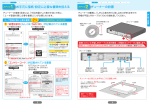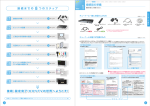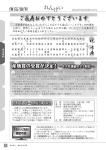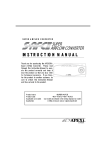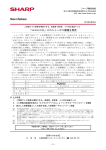Download はじめての接続 - ひかりTV for ASAHIネット
Transcript
接続までの 8 つ の ス テップ 接続前の準備 3 ページへ 2 チューナーの設置 4 ページへ 3 ご家庭の利用環境の確認 5 ページへ 4 光回線とチューナーの接続 7 ページへ 5 チューナーとテレビの接続 13 ページへ 6 チューナーの電源を入れて テレビ画面を確認する 14 ページへ 7 ユーザー登録 (エントリーコードの設定) 15 ページへ 8 ユーザー登録 (お客さまIDの設定) 17 ページへ step step step step step step step はじめての接続 1 step ビデオ 1 1111 2222 3333 4444 接 続・設 定 完 了!ひ か り T V の 世 界 へ ようこ そ! 次 の ペ ージからステップ順にお進みください 2 接続のステップ 2 3 4 5 6 7 8 接続前の準備 1 step 1 接続の前にご用意ください。 チューナーと一緒にお届けしたもの ※画像はイメージです。 ご家庭のネットワーク環境によっては上記の他、ルーターやハブをご用意いただく必要がございます。 ● チューナー ● HDMIケーブル ! ● チューナー用リモコンと 電池2個 HD画質 ● AVケーブル SD画質 ● ● 縦置き台 ● チューナー用ACアダプター 取扱注意事項 ● ※ご利用のテレビにHDMI 端子がある場合は HDMIケーブルのご利用をおすすめします。 不足品、損傷しているものがある場合は本冊子の裏表紙に記載の「ひかりTV対応チューナー故障受付センター」へご連絡ください。 チューナーとお届けが別便のもの ※画像はイメージです。 「お客さまID」 もしくは 「Sub No.」 が記載されている書面 ! 「お客さまID」と「Sub No.」についてはNTTぷららにお問い合わせいただいても ● ※こちらの書類はNTT東日本またはNTT西日本からお客様にお送りしているものです。 ご回答できかねますのでNTT東日本、NTT西日本にお問い合わせください。 NTT東日本の場合 NTT西日本の場合 ● ● 開通のご案内 フレッツサービスお申し込み内容のご案内 お客さまID Sub No. お客さまID ! 弊社にて事前にエントリーコードを設定させていただいている場合は、ご入力の 「エントリーコード」 が記載されている書面 ステップ (P15) が表示されません。すぐに 「ひかりTV」 をご利用いただけます。 ● NTTぷららより送付の場合 ひかりTV会員登録証 ● 〒XXX-XXXX ○○県○○市○○○○○○○○○ 重要書類 本情報は今後の各種お手続きやお問 い合わせの際に必要となりますので、 大切に保管いただきますようお願い 申し上げます。 ひかり カエサル 様 ■契約情報確認ホームページ 「MyひかりTV」 ログイン情報 「MyひかりTV」 (ht tp://www.h i kar i tv.net/myh i kar i tv/) にアクセスする際に入力してください。 ・パスワードはお客様にて変更が可能ですので、定期的に変更することをお奨めいたします。 ⑫ MyひかりTV ログインID ひかりTV会 員 登録証 この たび は 、 「 ひ かりTV」に お 申し込 み い た だ きまして 誠 に ありが とうご ざ い ま す 。 ご 契 約 に あ たり「 会 員 登 録 証 」を お 届 け い たしま す の で 、登 録 内 容 をご 確 認くだ さ い 。 ■ご契約情報 ひかり カエサル 様 ② ご契約プラン お値うちプラン ③ 郵便番号 / ご住所 〒XXX-XXXX ○○県○○市○○○○○○○○○ ④ オプションご契約内容※1 カラオケ・プレミアムパック (フ リ ガ ナ) ビー・ゼロ・ゼロ・ゼロ・ゼロ・ゼロ・イー・ビー・シチ・ー (半角英数字) b00000eb7 ⑮ パスワード レンタルチューナーから 「ひかりTV」 チューナー機能対応テレビ 等へご利用を変更される等、チューナーレンタルが不要となった 場合は 「ひかりTVカスタマーセンター」 へご連絡ください。 あり 0901111222_ ※登録のため、右記の会員専用ホームページ「MyひかりTV」 にてご登録をお願いいたします。 ⑩ お支払方法 クレジットカード ご注意 ※1「ひかりTV」 契約時の契約内容を記載しております。ご契約内容に変更がある場合はひかりTVカスタマーセンターまでご連絡いただくか、契約情報確認ホームページ 「MyひかりTV」 にて変更してください。※2 ご契約日とは登録した日となります。 ! 入力が必要となる場合がございます。 スマートフォン向けアプリ 「ひかりTVどこでも」 のご利用や、 チューナーに接続する際に、 エントリーコードの ⑪ エントリーコード guy5ytuw8tevz ⑯ 初期費用※3 初期費用5,250円(税込) ⑰ 月額基本料金※4 お値うちプラン 月額 3,675円(税込) ⑱ チューナーレンタル料金※5 チューナーレンタル料金 月額525円(税込) ⑲ 有料オプション サービス料金※6 カラオケ・プレミアムパック 月額1,785円(税込) ⑳ ひかりTVガイド誌※7 XXXX 担当営業 スミ 97 DIC P731 3 DIC 514 COLOR CONTROL STRIP Andro i d用 Android -Tab用 ! お申し込み条件等によりキャンペーン内容が異なる場合がございます。ご不明な場合は販売元にお問い合わせください。 XXXX 月額315円(税込) ※3 キャンペーンにつき無料となります。 ※4 無料キャンペーン期間内のお客様は料金は発生しません。 またひかりTVモバイル専用プラン特約に該当するお客様は割引となります。 ※5「ひかりTV」 ご契約時の契約内 ご注意ください。 ※7 容を記載しております。 また無料キャンペーンの期間内は料金は発生しません。 ※6 無料キャンペーンの期間内であっても有料コンテンツをご購入された場合は別途料金が発生します。 キャンペーンにて無料送付中です。 「ガイド誌無料購読キャンペーン」 は誌面等で事前案内のうえ、 終了となる場合がございます。 裏面もございますので、忘れずにご確認ください。 TOPPAN FORMS CO., LTD. PDM CENTER iOS用 フリ ( ガナ ) ジー・ユー・ワイ・ゴ・ワイ・ティ・ユー・ダブリュ・ハチ・ティ・イー・ブイ・ゼット ■ご利用料金 ⑨ メールアドレス XXXX ダウンロードQRコード 123ab5678 (半角英数字) 2011年 8月 1日 ひかりTVどこでも フリ ( ガナ ) イチ・ニ・サン・エー・ビー・ゴ・ロク・ナナ・ハチ (半角英数字) ⑧ ご連絡先電話番号 1111 ブイ・ジェイ・シー・イー・シチ・エフ・ユー・イー・ジー・シチ・エフ・エス・エー・ー vjce7fueg7fsa (半角英数字) ■Web会員サービスログイン情報(すまほエントリープラン、すまほバリュープランのお客様) ⑦ チューナーレンタル契約 (半角数字) シチ・シ・ニ・ケイ・アール・ニ・ニ・ハチ・_ 742kr228_ フリ ( ガナ ) スマートフォン向けアプリ 「ひかりTVどこでも」のログインにご利用ください。 サービス詳細はWeb会員ページ(http://www.hikaritv.net/member/mypage)をご確認ください。 ・ IDはご利用中のメールアドレスへ変更してください。パスワードは定期的に変更することをお奨めいたします。 ⑭ WebID ⑥ ご契約日※2 フリ ( ガナ ) (半角英数字) ⑬ MyひかりTV パスワード ① 会員氏名 ⑤ ご契約番号 ガイド誌宛名台紙(初回発送時のみ) 【ご留意事項】 同封している、 ひかりTVに関する重要説明事項および各種会員規約をご確認の上ご利用ください。 ○ご利用料金等について (レンタルでご利用の場合) が発生します。キャンペーンの適用がある場合、各キャンペーンごとの条件によ サービス利用可能な状態となった月 (初回接続した月) の翌月から月額基本料金およびチューナーレンタル料金 って異なります。キャンペーン条件は変更となる場合があります。 日割計算はいたしません。 (※詳しくは、裏面の「課金開始についての注意事項」を参照ください。) ○旧4th MEDIA/OCNシアター/オンデマンドTVサービスなどから継続してご利用のお客さまへ ご利用の対応チューナーもしくは対応デジタルテレビが、下記の機種の場合、接続設定時に利用する情報が異なりますのでご注意ください。 【Picture Mate 300、200、100/Stream Cruiser/Streaming Player/TOSHIBA REGZA Z3500.、Z2000、Z1000】 a. 接続設定時の入力コードは、会員専用ホームページ「MyひかりTV」のログインIDとパスワードとなります。 b.「MyひかりTV」ログインIDを入力する場合は、IDに続けて「@plala」 (旧Plala TV on 4th MEDIAのお客さま) もしくは「@free」 (ISPフリーのお客さま) をご入力ください。 c.「エントリーコード」は、接続設定にあたり必要ありません。ひかりTV対応の新端末に交換された際の接続設定時にご利用ください。 ○お客さまID等について テレビおすすめプラン、 ビデオざんまいプラン、基本放送プランのお客様は、 「お客様ID(COPではじまる8桁の数字、 またはCAFではじまる10桁の数字)」もしくは「SubNo./CAFNo.(Sで始まる10 お値うちプラン、 桁の数字)」については、 フレッツ光回線ご契約者ご本人さまよりNTT東日本もしくはNTT西日本までお問合せください。 検査機校正 第三校正 第二校正 第一校正 00800K68_1A NTTぷらら 「ひかりTV」会員登録証ISPフリー用(A3裏面有り) 2012.05.15 MacPro-18(CS3) ● 平型LANケーブル (10m) エントリーコード 1111 2222 3333 4444 接続のステップ 2 3 4 5 6 7 8 チューナーの設置 2 step 1 チューナーの裏側に、 「LAN」 と表示された差し込み口がありますので、同梱の平型LANケーブル (10m) の端を 差してください。 はじめての接続 チューナーの裏側 平型LANケーブル (10m) どちらの端を差しても大丈夫です。 ※イラストはイメージです。 接続いただいた平型LANケーブルの反対側を、ご家庭のネットワークに接続します。 環境によって接続方法がことなりますので、次のページでネットワーク環境をご確認ください チューナーの裏側 電源端子 同梱のACアダプター を接続する端子です。 DC12V LANポート LAN IR端子 IR端子 HDMI 映像 HDMI端子 LANケーブルの 機能拡張用のため、 HDMIケーブル 差し込み口です。 ご利用になれません。 での接続に使用 します。 左−音声−右 コンポジット 出力端子 D端子 D端子 D端子付き テレビとの AVケーブルでの 接続に使用します。 接続端子。 光デジタル リセット 光デジタル音声 出力端子 リセット メーカーメンテ ナンス用のため、 光デジタルケーブルでの お客さまはご利用に 接続に使用します。 ならないでください。 ※イラストはイメージです。 チューナーの周囲に3cm以上の空間をあけて、平らなところに設置します。 通気孔をふさがないように チューナーを設置して ください 3cm 3cm 縦置きも可能です。 3cm 3cm 3cm 同梱の縦置き台を利用することで縦 置きで設置することもできます。縦 置きでの設置については、 「取扱説明 書」 のP18∼19でご確認ください。 3cm 3cm ! ACアダプター(同梱)は、まだ接続しないでください。 ! 縦置き台 (同梱) 3cm 3cm 3cm ※画像・イラストはイメージです。 ・チューナーは温度・湿度が高いところ、または結露するおそれのあるところには設置しないでください。故障の原因となることがあります。 ・チューナーは液体や異物が掛かるところに設置しないでください。故障の原因、またはケガや火災の原因となることがあります。 ・チューナーの上にクロスをかけたり、物を置いたりしないでください。故障の原因となることがあります。 ・チューナーの下部は熱くなりますので、熱に敏感な家具などの上には設置しないでください。変形や変色、劣化の原因となることが あります。 ご注意ください チューナー(M-IPS200)をレンタルにてご利用の場合の注意事項 ・他社への貸与、転売、譲渡(オークションへの出品を含む)はできません。 ・ご解約の際はチューナー(M-IPS200)をご返却いただく必要がございます。 ・チューナー(M-IPS200)本体やリモコンなどの付属品を紛失したり故意に破損した場合は、違約金を申し受ける場合がございます。 ※実費+手数料を違約金として請求しています。 ※天災による破損の場合も請求しています。 ・チューナーレンタルについてのご利用規約は下記URLをご参照ください。 「ひかりTV対応受信装置レンタルサービスに関する利用規約」http://www.hikaritv.net/term/ 4 接続のステップ 3 step 1 2 3 4 5 6 7 8 ご家庭の利用環境の確認 ご契約のフレッツ光回線種別や、お住まいの地域、 ご家庭のネットワーク環境などにより接続方法が異なります。 「 お 客 さ ま の 環 境 は ど ち ら で す か?」 NTT東日本エリア/NTT西日本エリア NTT西日本エリア フレッツ 光ネクストまたは Bフレッツをご契約で フレッツ・光プレミアム をご契約の場合 ひかり電話をご契約ですか? はい いいえ IPv6 対応? IPv6対応ルーター (ブロードバンドルーターなど) をご利用ですか? はい またはIPv6かどうか 不明の場合 ページへ 10 ページへ 11 ページへ ▲ 9 ▲ ! ページへ ▲ ご契約回線について 不明な方はフレッツ光 回 線 のお申し込 み 内 容をご確認ください。 8 ▲ ページへ ▲ 7 ルーターは 使用していない いいえ 書類については 「お客さまID」 もしくは 「Sub No.」が記載されている書面(P3) をご参照ください。 ●NTT東日本エリアの方: NTT東日本より送付の「開通のご案内」 をご覧ください。 ●NTT西日本エリアの方: NTT西日本より送付の「お申し込み内容のご案内」 をご覧ください。 ※書類がお手元に無い場合は、 NTT東日本またはNTT西日本へお問い合わせください。 0120-116-116 受付時間 9:00∼19:00 土曜・日曜・祝日も受付(12/29∼1/3 を除く) ご確認ください IPv6トンネル対応アダプタご利用の方へ IPv6トンネル対応アダプタ(IPv6対応ルーターとは異なります)が接続された環境において、チューナーが正常に動作しない場合は、 チューナーをひかり電話ルーター、またはONUに接続したハブに接続してください。 次 の ペ ージからは用語とご利用環境ごとの 接続方法 の 説明をします 5 はじめての接続 〈用語の説明〉 ひかり電話ルーター LANポート NTT西日本のお客さまの場合は、 「ひかり電話対応 ホームゲートウェイ」 と記載されてます。 回線終端装置 (ONU) とパソコン、電話機など を接続するための装置。ご家庭内に引かれる、 LANケーブルや電話線などの 異なるネット ワークをひとつにまとめる役割をもちます。 ルーター 複数台のパソコンでインターネットをご利用 になる場合などに必要となる機器です。 LANケーブルの差し込み口です。 ハブ ハブは、LANポートに空きが無い場合などに 使用する機器です。お客さまでご用意くださ い。 (市販されております)ハブを設置される 場合は、100Mbps以上の通信速度に対応し ているハブをご利用ください。 LANケーブル LANケーブルは、チューナーとルーターや、パ ソコンとルーターなどを接続するためのケーブ ルです。 回線終端装置 (ONU) 外部ネットワークと家庭内ネットワークを隔てる 機器です。フレッツ光 ネクストでは、VDSL宅内 装置、 フレッツ光 ネクスト以外では、 回線終端装 置 (ONU) を使用しています。 ●フレッツ 光ネクスト ビジネスタイプ、 フレッツ 光ラ イトでは 「ひかりTV」 をご利用いただけません。 ●NTT西日本エリアにお住まいでBフレッツプランをご利用の方は別途フレッツ・v6アプリのご契約が必要です。 ●ひかり電話をご契約の方は、 NTT東日本またはNTT西日本より、 ひかり電話ルーター (ONU一体型) がレンタル提供されます。 ●ひかり電話ルーターは、NTT西日本のお客さまの場合、 「ひかり電話対応ホームゲートウェイ」 と記載されてます。 ●無料期間中でのプレミアムチャンネルの解約はできません。また 「ひかりTV」 の解約もできません。 ●成人チャンネルの購入には、最低視聴年齢制限サービス視聴の書類手続きが必要です。 「IPv6対応ルーター」 について、NTT東日本、NTT西日本のホームページにてご紹介しています。 ・NTT 東日本ホームページはこちらから → http://flets.com/ ・NTT 西日本ホームページはこちらから → http://www.ntt-west.co.jp/flets/ ひかりTVホームページ 「よくあるご質問」 からもご確認いただけます。 NTT西日本のフレッツ・光プレミアムご利用の場合は、回線開通時に、NTT西日本よりIPv6対応のルーター (CTU) が提供されます。詳しくは、NTT西日本ま でお問い合わせください。ソフトバンクBB株式会社が提供する 「光BBユニット」をご利用いただく場合は、ソフトバンクBB株式会社ホームページ (https://ybb.softbank.jp/support/connect/yf/) に掲載のご注意点/接続図をご確認の上、正しく接続してご利用してください。 IPv6とは? IPv6 (Internet Protocol version 6) IP=インターネット上で通信を行うための約束事 (プロトコル) 。その約束事の次世代バージョンという意味。 便利な訪問設定 (有料) どうしても 「ひかりTV」がつながらない。 機械のこともよくわからないし、まわりに詳しい人もいない。。。 そんなあなたの強い味方。 「 バッファロー」があなたの悩みを解決します! ・・・。 チューナー以外のパソコン・周辺機器などの設定だけでも大丈夫! 下記フリーダイヤルにて訪問設定をお申し込みください。 バッファロー訪問受付センター 0120−961−287 (受付時間 10:00∼21:00) 6 接続のステップ 4 step 1 2 3 4 5 6 7 8 光回線とチューナーの接続 ひかり電話をご契約の場合 ひかり電話ルーター (ONU一体型) の場合 ※イラストはイメージです。 1 ひかり電話ルーターとチューナーをLANケーブルで接続します。 ●NTT西日本のお客さまの場合、ひかり電話ルーターは 「ひかり電話対応ホームゲートウェイ」 と記載されてます。 ●VDSL方式でフレッツ 光ネクストをご利用の場合は、回線終端装置 (ONU) ではなく、VDSL宅内装置を利用します。 ●フレッツ 光ネクスト ビジネスタイプ、 フレッツ 光ライトでは 「ひかりTV」 をご利用いただけません。 ひかり電話ルーターが回線終端 装置 (ONU) 一体型でない場合 は回線終端装置 (ONU) が必要 となります。 ひかり電話ルーターへ フ レッツ 光 回 線へ ●NTT東日本・NTT西日本が設置す るものです。 LANポート LANポート 初期化 LAN 1 LAN 2 LAN 3 LANポート LAN 4 電話機 USB 1 電話機 2 HDMI 入力 ビデオ入力 UNI S2 端子 映像 左 音声 右 DCIN 12V 1 フレッツ光 回線へ 7 ひかり電話ルーター (ONU一体型) (IPv6対応) ■ LANケーブル ■ チューナー (裏側) ■ ご家庭のテレビ (裏側もしくは側面) 5 step へ 接続が終わったら、 P13の ご利用の場合 はじめての接続 IPv6対応ルーターを A B いずれの方法でも接続できないお客さまは、ルーターが IPv6非対応ですので、P9の 「IPv6非対応ルーターをご利用の場合」 をご覧ください。 接続方法は2パターンあります。最適な方法で接続してください。 ●VDSL方式でフレッツ 光ネクストをご利用の場合は、回線終端装置(ONU) ではなく、VDSL宅内装置を利用します。 ●フレッツ 光ネクスト ビジネスタイプ、フレッツ 光ライトでは 「ひかりTV」 をご利用いただけません。 ●ご利用環境によってLANケーブルが短い場合などは、市販もしくはお手持ちのものをお使いください。 A ルーターにハブ機能が付いている場合 ※イラストはイメージです。 1 ルーターとチューナーを LANケーブルで接続します。 LANポート LANポート WANポート LANポート USB HDMI 入力 ビデオ入力 S2 端子 映像 左 音声 右 フレッツ光 回線へ 回線終端装置 (ONU) IPv6対応 ルーター ■ 1 ■ ■ LANケーブル ■ ご家庭のテレビ チューナー (裏側) (裏側もしくは側面) B ルーターにハブ機能が付いていない、もしくはLANポートに空きが無い場合 ※イラストはイメージです。 ! 別途、ハブ(100Mbps以上対応)をご用意いただく必要があります。 ハブの説明書をご確認のうえ、接続してください。 1 ルーターとハブをLANケーブルで接続します。 2 ハブとチューナーをLANケーブルで接続します。 ●パソコンなど、ほかのネットワーク接 続機器をご利用でない場合には、ハブ をご用意いただく必要はありません。 ル ー タ ー の「 L A N 」ポ ートとチュー ナーの「LAN」ポートを直接つないで いただければ接続完了です。 ■ パソコンなど LANポート WANポート LANポート USB HDMI 入力 ビデオ入力 S2 端子 映像 左 音声 右 フレッツ光 回線へ 回線終端装置 (ONU) ■ 1 IPv6対応 ルーター ■ ■ ハブ 2 ■ チューナー (裏側) LANケーブル ■ ご家庭のテレビ (裏側もしくは側面) ハブ機能が付いているルーターってどういうもの? ルーターにLANと表記された差し込み口が複数あるものは、ルーターにハブ機能が付いております。 LANと表記された差し込み口が1つしか無いものは、ハブ機能が付いておりませんので、ほかのネットワーク接続機器をご利用いただく場合、別途ハブをご用意ください。 ハブを設置される場合は、100Mbps以上の通信速度に対応しているハブをお使いください。10Mbps対応のものでは通信速度が不足するため、映像・音声が乱れます。 8 接続のステップ 4 step 1 2 3 4 5 6 7 8 光回線とチューナーの接続 IPv6非対応ルーターをご利用の場合 IPv6非対応ルーターをご利用の場合 ※イラストはイメージです。 ! 別途、ハブ(100Mbps以上対応)をご用意いただく必要があります。 ハブの説明書をご確認のうえ、接続してください。 1 回線終端装置 (ONU) とハブをお手持ちのLANケーブルで接続します。 2 ルーターの 「WAN」 と表記された差し込み口とハブをLANケーブルで接続します。 3 ハブとチューナーをLANケーブルで接続します。 ●ご利用環境によってLANケーブルが短い場合などは、市販もしくはお手持ちのものをお使いください。 ●VDSL方式でフレッツ 光ネクストをご利用の場合は、回線終端装置 (ONU) ではなく、VDSL宅内装置を利用します。 ●フレッツ 光ネクスト ビジネスタイプ、 フレッツ 光ライトでは 「ひかりTV」 をご利用いただけません。 ■ パソコンなど WANポート LANポート WANポート USB HDMI 入力 ビデオ入力 LANポート S2 端子 映像 左 音声 右 1 フレッツ光 回線へ 2 回線終端装置 (ONU) ■ ■ 3 ハブ 市販もしくはお手持 ちのLANケーブル ■ チューナー (裏側) ■ ご家庭のテレビ (裏側もしくは側面) LANケーブル ルーターのポートにあるWANとLANの違い 9 物理的な形状などは同じです。一般家庭でのルーターの使用を想定すると、WANはインターネット接続にするための機器(回線終端装置 (ONU) 、 VDSL宅内装置) の接続に使用します。 一般家庭には、それらの機器は1つあれば十分ですので、WANは1つしかありません。LANはパソコン、ネットワーク接続機器 (プリンタ、USBハー ドディスクドライブなど) の接続に使用します。一般家庭ですと、ネットワークに接続する機器は増える可能性がありますので複数用意しています。 仮に1つしかなくてもハブを用意すれば複数の接続にすることはできます。 5 step へ 接続が終わったら、 P13の A パソコンなど、ほかのネットワーク接続機器をご利用の場合 ! 別途、ハブ(100Mbps以上対応)をご用意いただく必要があります。 ※イラストはイメージです。 ハブの説明書をご確認のうえ、接続してください。 1 ハブと回線終端装置 (ONU) をLANケーブルで接続します。 2 ハブとチューナーをLANケーブルで接続します。 ●ご利用環境によって、LANケーブルが短い場合などは、市販もしくはお手持ちのものをお使いください。 ●VDSL方式でフレッツ 光ネクストをご利用の場合は、回線終端装置 (ONU) ではなく、VDSL宅内装置を利用します。 ●フレッツ 光ネクスト ビジネスタイプ、 フレッツ 光ライトでは 「ひかりTV」 をご利用いただけません。 ■ パソコンなど LANポート USB HDMI 入力 ビデオ入力 S2 端子 映像 左 音声 右 フレッツ光 回線へ 回線終端装置 (ONU) 1 ■ ■ LANケーブル 2 ハブ ■ チューナー (裏側) ■ ご家庭のテレビ (裏側もしくは側面) B パソコンなど、ほかのネットワーク接続機器をご利用でない場合 ※イラストはイメージです。 1 step 2(P4) で接続したチューナーの平型LANケーブル(同梱)の反対側を、回線終端装置(ONU) またはVDSL宅内装置に接続します。 ●ご利用環境によって、LANケーブルが短い場合などは、市販もしくはお手持ちのものをお使いください。 ●VDSL方式でフレッツ 光ネクストをご利用の場合は、回線終端装置 (ONU) ではなく、VDSL宅内装置を利用します。 ●フレッツ 光ネクスト ビジネスタイプ、 フレッツ 光ライトでは 「ひかりTV」 をご利用いただけません。 LANケーブル LANポート USB HDMI 入力 ビデオ入力 S2 端子 映像 左 音声 右 フレッツ光回線へ 回線終端装置 (ONU) ■ 1 ■ チューナー (裏側) ■ ご家庭のテレビ (裏側もしくは側面) 10 はじめての接続 ひかり電話をご利用でなく、ルーターを使用していない場合 接続のステップ 4 step 1 2 3 4 5 6 8 7 光回線とチューナーの接続 NTT西日本で をご契約の場合 「フレッツ・光プレミアム」 NTT西日本で 「フレッツ・光プレミアム」 をご契約の場合 ※イラストはイメージです。 1 加入者網終端装置 (CTU) とチューナーをLANケーブルで接続します。 ●ご利用環境によってLANケーブルが短い場合などは、市販もしくはお手持ちのものをお使いください。 ●VDSL方式でフレッツ 光ネクストをご利用の場合は、回線終端装置 (ONU) ではなく、VDSL宅内装置を利用します。 ●フレッツ 光ネクスト ビジネスタイプ、 フレッツ 光ライトでは 「ひかりTV」 をご利用いただけません。 ●NTT西日本のフレッツ・光プレミアムご利用の場合は、回線開通時に、NTT西日本よりIPv6対応のルーター (CTU) が提供されます。 ■ LANポートの いずれかに 接続します パソコンなど LANポート USB HDMI 入力 ビデオ入力 S2 端子 映像 左 音声 右 1 フレッツ光 回線へ 回線終端装置 (ONU) ■ 加入者網終端装置 (CTU) ■ ■ LANケーブル 11 チューナー (裏側) ■ ご家庭のテレビ (裏側もしくは側面) 5 step へ 接続が終わったら、 P13の はじめての接続 IPv6トンネル対応アダプタをご利用の場合 IPv6トンネル対応アダプタをご利用の場合 ※イラストはイメージです。 ! こちらの接続構成図はひかりTVとIPv6トンネル対応アダプタを利用したインターネット接続を同時に利用する場合 のものになります。 ! 別途、ハブ(100Mbps以上対応)をご用意いただく必要があります。 ハブの説明書をご確認のうえ、接続してください。 ! 回線終端装置(ONU)とひかりTV対応チューナーの間にIPv6トンネル対応アダプタを接続しないようにしてください。 1 ハブと回線終端装置 (ONU) をLANケーブルで接続します。 2 ハブとチューナーをLANケーブルで接続します。 ●ご利用環境によって、LANケーブルが短い場合などは、市販もしくはお手持ちのものをお使いください。 ●VDSL方式でフレッツ 光ネクストをご利用の場合は、回線終端装置 (ONU) ではなく、VDSL宅内装置を利用します。 ●フレッツ 光ネクスト ビジネスタイプ、 フレッツ 光ライトでは 「ひかりTV」 をご利用いただけません。 ■ IPv6トンネル対応 アダプタ ■ パソコンなど LANポート ハブを利用して 「ひかりTV」接続 用の回線と 「IPv6トンネル対応ア ダプタ用」 の回線に分けて接続し てください。 USB HDMI 入力 ビデオ入力 S2 端子 映像 左 音声 右 1 フレッツ光 回線へ 回線終端装置 (ONU) ■ 2 ■ ハブ 市販もしくはお手持 ちのLANケーブル ■ チューナー (裏側) ■ ご家庭のテレビ (裏側もしくは側面) LANケーブル 12 接続のステップ 5 step 1 2 3 4 5 6 8 7 チューナーとテレビの接続 お手持ちのテレビに備わる入力端子の種類によって、接続方法は異なります。テレビの 入力端子を確認した上で、以下のうち最適な方法で接続してください。 デジタル接続だから高画質! HDMIケーブルで接続してHD画質(ハイビジョン)でひかりTVを楽しもう! ※テレビ側にHDMI端子が必要になります。 A おすすめ テレビ B 〈HDMI端子〉 〈コンポジット端子〉 HDMI入力 映像入力 〈D端子〉 音声入力 D端子入力 テレビ裏側 ▼ 映像も音声も HDMIケーブル1本でOK! 付属のHDMI ケーブ ルをご 利用ください。 チューナー DC12V ○○○ LAN IR端子 チューナー裏側 HDMI 映像 左−音声ー右 D端子 光デジタル HDMI出力 映像出力 音声出力 D端子出力 ご利用のテレビにHDMI端子がない場合の接続方法 接続方法の選択 その1 コンポジット端子で 接続する ケーブルのつなぎ方 必要なケーブル チューナーに同梱されている赤白黄のAVケーブルでテレビとチューナーのコンポ A を接続してください。 ケーブルは同じ色の端子に接続してください。 ジット端子○ AVケーブル (同梱) その 2 コンポジット端子と D端子 (別売) で接続する チューナーに同梱されている赤白黄のAVケーブルとD端子ケーブル (別売) でも A へ接 接続できます。AVケーブルは赤・白 (音声用) のみ使用しコンポジット端子○ B へ接続してください。 続します。D端子ケーブル (映像用) はD端子○ ※D端子をご利用の場合はテレビがD3規格以上に対応している必要があります。 ※D端子ケーブルの接続方向には向きがあります。誤ったまま無理に接続すると 破損する恐れがあります。 ※D端子は映像用です。AVケーブルの赤・白 (音声用) も同時接続してください。 5.1chオーディオ・サラウンドを楽しむには 「ひかりTV」 のチューナーには、光デジタル音声出力が備わっ ています。5.1chサラウンド対応の提供作品をサラウンド音声 で視聴される場合には、市販の光デジタルケーブルで、チュー ナーと、市販もしくはお手持ちのホームシアター・システムを 接続してください。 ●光デジタルケーブルで接続した場合には、同梱のリモコンによる音量調整ができなく なります。音量は、接続している機器側のリモコンなどで調整してください。 ●光デジタルケーブルを利用して5.1chサラウンド対応の提供作品を再生するには、 AAC対応の機器に接続する必要があります。 ●HDMI端子による5.1chサラウンドに対応しています。 (2012年11月現在) ●設定→ 「機能設定」 → 「デジタル音声出力設定」 を選んでAAC優先を選んで下さい。 詳細は 「取扱説明書」 のP59をご確認ください。 AVケーブル (同梱) (白と赤のみ接続) ■ 光デジタル音声 出力端子 光デジタルケーブル(市販) ■ D端子ケーブル (別売) チューナー (裏側) 光デジタル音声入力 対応機器 ※イラストはイメージです。 ●ご利用環境によってネットワークケーブルが短い場合などは、市販もしくはお手持ちのものをお使いください。 13 接続のステップ step 6 2 3 4 5 6 7 8 チューナーの電源を入れてテレビ画面を確認する 図のように、チューナーの電源端子にAC アダプター (同梱) を接続し、対のコードを 使って電源コンセントに接続します。 3 チューナーのリモコンに電池を入れます。 背面にあるフタを、矢印の 方向に開けてください。 装着する電池の+−方向は、 リモコン本体に記載されています。 電源端子 4 ACアダプター (同梱) 2 テレビのリモコンや本体にある入力切換 のボタンを押して、テレビ画面を 「ビデオ 1、入力1、HDMI」 などの入力切換をし、 「ひかりTV」 の画面に切り換えます。 入力切換 前面にある電源スイッチをオンにします。 ビデオ 1 ●切換方法については、テレビの説明書でご確認ください。 電源スイッチ チューナーの主電源が入り、自動的にファームウェア (チューナー を動作させる内蔵プログラム) の更新確認が行われ、必要がある 場合には更新作業が行われます。更新中は電源ランプが点滅 (赤) します。 5 正常に接続が完了しますと、下記のような 画面が表示されます。 電源ランプ/ステータスランプ/予約/お知らせランプの見方 〈電源ランプ〉 ・主電源オフ ●赤 色 :点灯⇒ ・ファームウェア完了 (赤点滅から赤点灯に変化) ●赤 色:点滅⇒ファームウェア更新中 ●橙 色:点灯⇒スタンバイ状態 ●黄緑色:点灯⇒通常状態 〈ステータスランプ〉 ●黄緑色:点灯⇒ネットワーク接続状態 〈予約/お知らせランプ〉 ●青色:点灯⇒予約があります ●緑色:点灯⇒お知らせがあります ●ピンク色:点滅⇒ネットワーク情報取得失敗 「ネットワークに 接続中です。 しばらくおまち ください。 」 の画面 が表示されます。 しばらくすると自 動的に 「リモコン の[決定] キーで 初期設定を開始 します」 の画面が 表示されます。 ※イラストはイメージです。 7 step いよいよ最後 の 設定 へ 映像に合わせて画面の大きさを設定できるの? 「ひかりTV」 の画面を映像に合わせた画面サイズに設定できます。 「設定」 → 「映像・音声設定」 → 「映像出力先形状設定」 を選んで、お持ちのテレビ環境に合わせて設定してく ださい。詳細は 「取扱説明書」 のP60をご確認ください。 ● (例) 旧型の4:3のテレビの場合 「D端子解像度優先」 にし、 「解像度設定」 480i 「TV画面選択」 4:3を選んでください。 14 はじめての接続 1 1 接続のステップ ! 2 3 4 5 6 7 8 ユーザー登録 (エントリーコードの設定) 7 step 1 ※ 設 定 完 了 後 、契 約 番 号のご確認画面が表 示されますのでご確 認をお願いします。 本ステップ の 画 面 が 表 示されな い 場 合 は 、事 前に 「エントリーコード」が設定されているため、入力の 必要はありません。 [P17③「お客さまID」を入力]へ 進んでください。 ❶ エントリーコードの確認 ● !「エントリーコード」が記載されている書面をご用意ください。 ひかりTV会員登録証 NTTぷららより送付の場合 【ご留意事項】 同封している、 ひかりTVに関する重要説明事項および各種会員規約をご確認の上ご利用ください。 ○ご利用料金等について サービス利用可能な状態となった月 (初回接続した月) の翌月から月額基本料金およびチューナーレンタル料金 (レンタルでご利用の場合) が発生します。キャンペーンの適用がある場合、各キャンペーンごとの条件によ って異なります。キャンペーン条件は変更となる場合があります。 日割計算はいたしません。 (※詳しくは、裏面の「課金開始についての注意事項」を参照ください。) ○旧4th MEDIA/OCNシアター/オンデマンドTVサービスなどから継続してご利用のお客さまへ ご利用の対応チューナーもしくは対応デジタルテレビが、下記の機種の場合、接続設定時に利用する情報が異なりますのでご注意ください。 【Picture Mate 300、200、100/Stream Cruiser/Streaming Player/TOSHIBA REGZA Z3500.、Z2000、Z1000】 a. 接続設定時の入力コードは、会員専用ホームページ「MyひかりTV」のログインIDとパスワードとなります。 b.「MyひかりTV」ログインIDを入力する場合は、IDに続けて「@plala」 (旧Plala TV on 4th MEDIAのお客さま) もしくは「@free」 (ISPフリーのお客さま) をご入力ください。 c.「エントリーコード」は、接続設定にあたり必要ありません。ひかりTV対応の新端末に交換された際の接続設定時にご利用ください。 ○お客さまID等について テレビおすすめプラン、 ビデオざんまいプラン、基本放送プランのお客様は、 「お客様ID(COPではじまる8桁の数字、 またはCAFではじまる10桁の数字)」もしくは「SubNo./CAFNo.(Sで始まる10 お値うちプラン、 桁の数字)」については、 フレッツ光回線ご契約者ご本人さまよりNTT東日本もしくはNTT西日本までお問合せください。 〒XXX-XXXX ○○県○○市○○○○○○○○○ 重要書類 本情報は今後の各種お手続きやお問 い合わせの際に必要となりますので、 大切に保管いただきますようお願い 申し上げます。 ひかり カエサル 様 ■契約情報確認ホームページ 「MyひかりTV」 ログイン情報 「MyひかりTV」 (ht tp://www.h i kar i tv.net/myh i kar i tv/) にアクセスする際に入力してください。 ・パスワードはお客様にて変更が可能ですので、定期的に変更することをお奨めいたします。 ⑫ MyひかりTV ログインID ひかりTV会 員 登 録 証 この たび は 、 「 ひ かりTV」に お 申し込 み い た だ き まして 誠 に ありが とうご ざ い ま す 。 ご 契 約 に あ たり「 会 員 登 録 証 」を お 届 け い たしま す の で 、登 録 内 容 をご 確 認くだ さ い 。 ■ご契約情報 ⑬ MyひかりTV パスワード ① 会員氏名 ひかり カエサル 様 ② ご契約プラン お値うちプラン ③ 郵便番号 / ご住所 〒XXX-XXXX ○○県○○市○○○○○○○○○ ④ オプションご契約内容※1 カラオケ・プレミアムパック ブイ・ジェイ・シー・イー・シチ・エフ・ユー・イー・ジー・シチ・エフ・エス・エー・ー vjce7fueg7fsa スマートフォン向けアプリ 「ひかりTVどこでも」のログインにご利用ください。 サービス詳細はWeb会員ページ(http://www.hikaritv.net/member/mypage)をご確認ください。 ・ IDはご利用中のメールアドレスへ変更してください。パスワードは定期的に変更することをお奨めいたします。 (フ リ ガ ナ) ビー・ゼロ・ゼロ・ゼロ・ゼロ・ゼロ・イー・ビー・シチ・ー (半角英数字) b00000eb7 ⑮ パスワード あり ⑧ ご連絡先電話番号 0901111222_ ⑨ メールアドレス ※登録のため、右記の会員専用ホームページ「MyひかりTV」 にてご登録をお願いいたします。 ⑩ お支払方法 クレジットカード guy5ytuw8tevz ※1「ひかりTV」 契約時の契約内容を記載しております。ご契約内容に変更がある場合はひかりTVカスタマーセンターまでご連絡いただくか、契約情報確認ホームページ 「MyひかりTV」 にて変更してください。※2 ご契約日とは登録した日となります。 ! 入力が必要となる場合がございます。 スマートフォン向けアプリ 「ひかりTVどこでも」 のご利用や、 チューナーに接続する際に、 エントリーコードの ⑪ エントリーコード 初期費用5,250円(税込) ⑰ 月額基本料金※4 お値うちプラン 月額 3,675円(税込) ⑱ チューナーレンタル料金※5 チューナーレンタル料金 月額525円(税込) ⑲ 有料オプション サービス料金※6 カラオケ・プレミアムパック 月額1,785円(税込) ⑳ ひかりTVガイド誌※7 XXXX 担当営業 スミ 97 DIC P731 Android -Tab用 ! お申し込み条件等によりキャンペーン内容が異なる場合がございます。ご不明な場合は販売元にお問い合わせください。 ⑯ 初期費用※3 XXXX 月額315円(税込) ※3 キャンペーンにつき無料となります。 ※4 無料キャンペーン期間内のお客様は料金は発生しません。 またひかりTVモバイル専用プラン特約に該当するお客様は割引となります。 ※5「ひかりTV」 ご契約時の契約内 ご注意ください。 ※7 容を記載しております。 また無料キャンペーンの期間内は料金は発生しません。 ※6 無料キャンペーンの期間内であっても有料コンテンツをご購入された場合は別途料金が発生します。 キャンペーンにて無料送付中です。 「ガイド誌無料購読キャンペーン」 は誌面等で事前案内のうえ、 終了となる場合がございます。 裏面もございますので、忘れずにご確認ください。 TOPPAN FORMS CO., LTD. PDM CENTER Andro i d用 ■ご利用料金 レンタルチューナーから 「ひかりTV」 チューナー機能対応テレビ 等へご利用を変更される等、チューナーレンタルが不要となった 場合は 「ひかりTVカスタマーセンター」 へご連絡ください。 ご注意 XXXX iOS用 フリ ( ガナ ) ジー・ユー・ワイ・ゴ・ワイ・ティ・ユー・ダブリュ・ハチ・ティ・イー・ブイ・ゼット (半角英数字) 2011年 8月 1日 ひかりTVどこでも ダウンロードQRコード 123ab5678 検査機校正 第三校正 第二校正 00800K68_1A NTTぷらら 「ひかりTV」会員登録証ISPフリー用(A3裏面有り) 2012.05.15 MacPro-18(CS3) フリ ( ガナ ) イチ・ニ・サン・エー・ビー・ゴ・ロク・ナナ・ハチ (半角英数字) ⑦ チューナーレンタル契約 1111 フリ ( ガナ ) (半角英数字) ⑥ ご契約日※2 (半角数字) シチ・シ・ニ・ケイ・アール・ニ・ニ・ハチ・_ 742kr228_ ■Web会員サービスログイン情報(すまほエントリープラン、すまほバリュープランのお客様) ⑭ WebID ⑤ ご契約番号 フリ ( ガナ ) (半角英数字) エントリーコード:16桁の数字 ※ガイド誌 (初回送付時) の宛名台紙にもエン トリーコードが記載されています (P3参照) 。 第一校正 DIC 514 COLOR CONTROL STRIP ●詳細はP3「エントリーコード」 が記載されている書面 をご確認ください。 ●ご利用のプロバイダーによってエントリーコードのご案内方法が異なりますので、下記の 「エントリーコードの確認方法」 をご参照ください。 エントリーコードの確認方法 ●ご利用のプロバイダーなどのお問い合わせ先につきましては、本誌の裏表紙に掲載しております。 ASAHIネットからお送りしているメール ひかりTV for ASAHIネット 「ひかりTV申込完了のお知らせ」でご確認いただけます。 「ひかりTV」 の料金と プロバイダー料金を あわせてお支払い いただくお客さま その他のお客さま 15 BIGLOBEからお送りしているメールおよび郵送文書 ひかりTV for BIGLOBE 「ひかりTV for BIGLOBE 契約内容確認書」 に記載されています。 また、以下のホームページでもご確認いただけます。 http://bbtv.biglobe.ne.jp/hikaritv/support/kakusyu.html#06 → 「エントリーコード参照/基本契約番号参照」 ひかりTV for OCN NTTぷららからお送りしている 「ひかりTV会員登録証」 でご確認いただけます。 ひかりTV for So-net 以下のホームページでご確認いただけます。 http://www.so-net.ne.jp/option/visual/hikaritv/tetuduki/ → 「ご利用状況の照会」 NTTぷららからお送りする 「ひかりTV会員登録証」 でご確認いただけます。 チューナー到着から3日を経過しても届かない場合は、裏表紙に記載の「ひかりTVカスタマーセンター」 までお問い合わせください。 ●書面ではなく、Web上での確認となる場合があります。 はじめての接続 ❷ 登録画面確認 テレビ画面に 「リモコンの[決定キー] を 押して初期設定を開始します」 の画面が 表示されています。初期設定へ進んでく ださい。 入力にはチューナーの リモコンを使用します。 ●リモコンキーの説明はP26 をご覧ください。 ※イラストはイメージです。 テレビ画面に 「エントリーコードの入力」 画面が表示されています。リモコ ンの 「数字キー」 を押してエントリーコードを入力してください。 ! もし入力を間違ったら? リモコンの 「数字キー12 (クリアキー) 」 を押してください。1文字削除 され、再入力できます。 入力が終わりましたら、リモコンの「矢印キー」でテレビ画面の「入力決 定」 を選択し、 「入力決定」ボタンを押してください。 ! 状態番号「2856」が表示されたら? 入力したエントリーコードが間違っている場合があります。画面に 従って 再起動 してください。もし入力画面が表示されない場合は、 ひかりTVカスタマーセンターまでお問い合わせください。 ●エントリーコードの入力を完了すると 「ひかりTV」 サービスが利用開始になります。必ず、 ユーザー登録の完了まで設定をお願いいたします。 〈状態番号の例〉 詳しくはP51をご覧ください。 2820 / 2821 ネットワーク起動時、各アドレス取得に失敗しました 2826 / 2855 サーバとの通信でエラーが発生しました。 2856 起動時、認証確認に失敗しました。 ●間違って入力した場合、 エラー通知が表示されます。再起動 を選択して下さい。 上記エントリーコードの入力が終わりましたら、P17へおすすみください 16 接続のステップ 8 step ! 1 2 3 4 5 6 7 8 ユーザー登録 (お客さまIDの設定) 本ステップの画面が表示されずP27のホーム画面になった場合は、事前に 「お客さまID」 が設定されているため、 入力の必要はありません。 ❸「お客さまID」 を入力 (P3参照) !「お客さまID」が記載されている書面をご用意ください。 テレビ画面に 「回線登録情報の設定/変更」 画面が表示されます。 【NTT東日本はCOPまたはCAF、 NTT西日本はSub No.またはCAF No.】 を入力してください。 ●数字の桁数が足りない方は、頭に 「0」 を挿入してください。 (例:8桁の数字の場合→COP 0000 9999) (NTT東日本エリア) 【開通のご案内】 0を挿入 (NTT西日本エリア) 【お申し込み内容のご案内】 または ! お客さまのご利用回線の種類によって下記の3つの画面のどれかが自動的に表示されます。 COPと表示されているお客さま CAFと表示されているお客さま Sと表示されているお客さま NTT東日本よりお送りして いる 「開通のご案内」 に記載 のお客さまID (COP+8桁の 数字)から数字のみ8桁分を 「数字キー」 にて入力してくだ さい。 NTT東日本・NTT西日本より お送りしているフレッツ 光 ネクストの回線情報(CAF+ 10桁の数字)から数字のみ 1 0 桁 分 を「 数 字 キ ー 」にて 入力してください。 NTT西日本よりお送りしている 「お申し込み内容のご案内」 に 記載のSub No.(S+10桁の 数字) から数字のみ10桁分を 「数字キー」 にて入力してくだ さい。 ビデオサービス テレビサービス 入力が終わりましたら、 リモ コ ン の「 矢 印 キ ー 」で テレビ画面の「設定」を選択 し、 「 決定キー」 を押してくだ さい。 初回設定後、すぐに利用できます。 NTT東日本エリアの方 初回設定後、 1時間程度でご利用できます。 NTT西日本エリアの方 初回設定後、 24時間程度でご利用できます。 ! 万一お手元に書面がなく、お申し込み内容が不明な場合は、フレッツ光回線ご契約者ご本人さまより、NTT東日本もしくはNTT西日本までお問い 合わせください。 お問い合わせはNTT東日本・西日本へ 17 0120-116116 受付時間:9:00∼19:00 土曜・日曜・祝日も受付中(年末年始12/29∼1/3を除く) NTT東日本エリア:http://flets.com NTT西日本エリア:http://www.ntt-west.co.jp/flets/ リモコン設定で スムーズ操作!! ! 本チューナー付属のリモコンで、テレビを操作できるように設定します。 ご家庭のテレビのチャンネルや音量も、 「ひかりTV」のリモコンで操作できます! 「ひかりTV」 のチューナー (M-IPS200) のリモコンでご家庭のテレビを 操作するには、下記の設定をしてください。 〈操作の手順〉 1 テレビの 電源を チューナー (M-IPS200) のリモコンを使い、 2 テレビのリモコン受光部に向けて テレビ電源キー を押しながら 数字キー で登録番号※を入力します。 入れる キー操作は下記表を参照し、ご使用されているテレビメーカーに合わせて 登録してください。 ■登録番号(※) テレビメーカー キー操作 三菱 1 電源 三菱 2 電源 + 10/0 アイワ 1 電源 + 10/0 アイワ 2 電源 + アイワ 3 電源 NEC1 テレビメーカー キー操作 1 東芝 1 電源 + 2 ⇒ 1 ⇒ 2 東芝 2 電源 + 2 ⇒ 2 ⇒ 3 東芝 3 電源 + 2 ⇒ 3 10/0 ⇒ 4 パイオニア 電源 + 2 ⇒ 4 + 10/0 ⇒ 5 ビクター /JBC1 電源 + 2 ⇒ 5 電源 + 10/0 ⇒ 6 ビクター /JBC2 電源 + 2 ⇒ 6 NEC2 電源 + 10/0 ⇒ 7 ビクター /JBC3 電源 + 2 ⇒ 7 オリオン 1 電源 + 10/0 ⇒ 8 日立 電源 + 2 ⇒ 8 オリオン 2 電源 + 10/0 ⇒ 9 電源 + 2 ⇒ 9 電源 富士通 1 + 1 ⇒ 1 電源 + 3 ⇒ 1 電源 富士通 2 + 1 ⇒ 2 電源 + 3 ⇒ 2 電源 富士通 3 + 1 ⇒ 3 電源 + 3 ⇒ 3 電源 フナイ 1 + 1 ⇒ 4 電源 + 3 ⇒ 4 電源 + 3 ⇒ 5 電源 + 3 ⇒ 6 電源 + 3 ⇒ 7 電源 + 3 ⇒ 8 電源 + 3 ⇒ 9 電源 + 4 ⇒ 1 三洋 1 三洋 2 三洋 3 シャープ 1 シャープ 2 シャープ 3 ソニー 1 ソニー 2 DX アンテナ + 10/0 ⇒ フナイ 2 電源 + 1 ⇒ 5 電源 フナイ 3 + 1 ⇒ 6 電源 フナイ 4 + 1 ⇒ 7 電源 フナイ 5 + 1 ⇒ 8 電源 フナイ 6 + 1 ⇒ 9 パナソニック / 松下 1 パナソニック / 松下 2 ●お知らせ Q ・同じメーカーで複数の番号がある場合は、正しく操作できる番号に設定してください。 ・お使いのテレビによっては本チューナーのリモコンで操作できない場合があります。その場合はテレビのリモコンをお使いください。 ・テレビのチャンネルは「数字キー」で変更できません。 「テレビチャンネルキー」で変更してください。 サービスが視聴できない場合は? 「回線番号情報」 のリセットが必要ですので、再度設定しなおし A 「お客さまID」の設定が間違っている場合があります。 てください。 「ホーム」 → 「設定」 → 「管理設定」 → 「回線登録情報変更」 を選択し、お客さまIDを入力してください。 ※この操作を行うにはシークレットモードをオン ( ) にする必要がございます。P28をご参照ください。 【ホーム画面】 【管理設定】 【回線登録情報変更】 【回線登録情報の入力】 ※画像はイメージです。 ●視聴できるようになるまでの間、チューナーの電源を落としたり、接続コードを抜いても問題ございません。 18 はじめての接続 ❹ リモコンの設定 step 1 から step 7 までの設定 (P2∼P16) が終わったら… ひかりTVで地 上 /BSデジタル 放 送を見よう! ❶ 地上 /BSデジタル放送の視聴方法 ※ リモコンの 「地デジキー」 を押すと地上デ ジタル放送に、 「BSキー」 を押すとBSデジタ ル放送に切り換ります。 サービスが切り換わります 「ホーム画面」 地デジ ※地上デジタル放送の提供条件にあてはまらない 場合 「地デジキー」 はご利用いただけません。 「地デジキー」 を押します 地上/BSデジタル放送のチャンネル切換は リモコンの 「数字キー」 を利用します。 ●地デジ BS テレビサービス視聴中 またはホーム画面 ●BS 「BSキー」 を押します ※画像はイメージです。 ❷ 地上デジタル放送をみる 地上デジタル放送を視聴する場合は、一定の条件と下記の設定が必要です。 地上デジタル放送の視聴条件 1. 提供エリア 北海道 (一部地域) ・宮城・新潟・栃木・群馬・茨城・東京・神奈川・千葉・埼玉・石川・静岡・愛知・大阪・ 京都・兵庫・広島・福岡・熊本・沖縄の 「フレッツ 光ネクスト」 提供エリア (2013年3月1日時点) ●設備の都合により地上デジタル放送提供エリア内であってもご利用いただけない場合がございます。提供 チャンネルおよびご利用いただけない地域については、ひかりTVホームページをご確認ください。 http://www.hikaritv.net/point/chideji/ 2. ご利用回線 NTT東日本・NTT西日本が提供する光回線「フレッツ 光ネクスト」 ● 「ひかりTV」 の地上デジタル放送は 「フレッツ 光ネクスト」 1回線につき同時視聴は2chまでとなります。 ● 「フレッツ 光ネクスト ビジネスタイプ」 「 、フレッツ 光ライト」 ではご利用いただけません。 3. 対象プラン お値うちプラン・テレビおすすめプラン・ビデオざんまいプラン・基本放送プラン 4. 対応チューナー M-IPS200/PM-700/ST-770/IS1050 ●現在発売中のひかりTVチューナー機能対応テレビ・PCは 「ひかりTV」 の地上デジタル放送に対応しておりません。 5. 機能について 「ひかりTV」 の地上デジタル放送では一部利用できない 機能があります。 ご利用いただける機能 ご利用いただけない機能 ・データ放送 ・ 電子番組表 ・ 字幕放送 ・ 双方向サービスの一部 (詳しくはP22の注記 事項をご確認ください。) 地上デジタル放送の設定 1 ホーム画面の 「設定」 を選択します。 ※画像はイメージです。 4 「郵便番号」 ボタンを選択し郵便番号 を入力。 「決定」 ボタンを選択します。 2 「地デジBS設定」 メニューから 「地デジのチャンネル設定」 を選択。 3 「県域」 ボタンを選択し お住まいの県域を選択します。 ※回線が 「フレッツ光 ネクスト」 以外のお客さまは、 地デジ設定画面が表示されません。 5 「地デジチャンネル設定」 ボタンを 選択。 「スキャン」 ボタンを選択します。 6 チャンネルスキャンが完了したら 設定完了です。 スキャンには少し時間がかかります。 19 スキャン 開始 はじめての接続 ❸ BSデジタル放送をみる BSデジタル放送を視聴するには下記の条件が必要です。 提供エリア :全国 対象プラン :お値うちプラン・テレビおすすめプラン・ビデオざんまいプラン・基本放送プラン 対応チューナー:M-IPS200/PM-700/ST-770/IS1050 ※ 「フレッツ 光ネクスト ビジネスタイプ」 「 、フレッツ 光ライト」 ではご利用いただけません。 ※WOWOWはお値うちプラン・テレビおすすめプランをご利用のお客さまのみが契約できるプレミアムチャンネルです。 提 供中の チャンネル 基本サービス BS 1 BS (2013年3月1日時点) プレミアムチャンネル NHK BS1 HD FOX bs238 ※ HD BS9 BS 3 NHK BSプレミアム HD ※FOX bs238は、2013年4月1日よりベーシックチャンネルとして 提供いたします。 WOWOW HD NHK BSの契約について ●NHK BSの視聴には別途NHKとの衛星契約の締結が必要です。 ●NHK受信料は、 NHKより請求いたします ( 「ひかりTV」 のご利用料金には合算されません) 。 必要な手続き 「ひかりTV」で視聴するNHK受信料の契約手続きは、ひかりTVサービス画面またはひかりTVホームページ経由で行います。 まだ 地上契約のみの方は衛星契約への変更が 必要です。 衛星契約済みの方はチューナー設置連絡が すでに 必要です。 (再契約の必要はありません) 受信料を公平にご負担いただくため、衛星契約済みの方も含 め、BSデジタル放送対応チューナー設置のご連絡をお願いする 「設置確認メッセージ」 を表示させていただいております。メッ セージ消去をご希望の場合は 「衛星契約のお申込み」 または 「設 置確認メッセージ消去」 の手続きをお願いいたします。 衛星契約のお申し込みと設置確認メッセージ消去 設置確認メッセージ ひかりTVサービス画面またはひかりTVホームページにて以下のいずれかの手続きをお願いします。 設置確認メッセージ消去 チューナー設置連絡を行います。未契約の方には後日NHKより衛星契約のお願いのご連絡をいたします。 衛星契約のお申込み NHKの衛星契約の申込みを行います。 お申し込みと同時に 「設置確認メッセージ」 は消去されます。 ● ! 表示内容に同意いただき、手続きを完了されたお客さまの情報は「ひかりTV」よりNHKに提供いたします。 お申し込み方法 ※手続き完了後チューナー本体の主電源をOFF/ONしてください。メッセージが消去されます。 NHK BSを受信したまま約1時間程度お待ちいただいても消去されます。 ●ひかりTVサービス画面から申し込む※ 「ホーム画面」 → 「マイページ」 → 「契約情報・変更」 → 「NHK連絡」 を選択後 「設置確認メッセージ消去」 または 「衛星契約のお申込み」 を選択します。 ●ひかりTVホームページから申し込む ひかりTV NHK BS申し込み http://www.hikaritv.net/n/ 「ご契約番号」 と 「エントリーコード」 記載の書面をご用意 (P3参照) のうえ、案内に従ってお申し込みください。 ! NHKの受信料に関するお問い合わせは裏表紙に記載の「NHKふれあいセンター」 へご連絡ください。 地上/BSデジタル放送 注記事項 ●電波で受信する地上/BSデジタル放送に比べ若干の遅延が起こり、 またチャンネル切換に時間がかかります。●電波で受信する地上/BSデジタル放送に比べ、 データ放送の画面表示内 容や表示に必要な時間に若干の差が生じる場合があります。またデータ放送の双方向サービスを利用した視聴者参加型番組において、一部電波で受信する地上/BSデジタル放送と同等のサービスが受けられない場合があ ります。●電波で受信する地上/BSデジタル放送に比べ画質が異なります。また画質の劣化がおこる場合があります。●HD画質 (ハイビジョン) で視聴するにはHD画質対応のテレビが必要です。●携帯・移動体向け地上デジ タル放送 (ワンセグ) 、BSデジタル放送の独立データ放送はIP再放送サービスに含まれていません。●諸事情により、 ひかりTVで地上/BSデジタル放送を終了する場合があります。その場合、引き続き地上/BSデジタル放送 の視聴をご希望されるお客さまは、 お客さまのご負担にて別途地上/BSデジタル放送対応機器をご用意いただく必要があります。 20 step 1 から step 7 までの設定 (P2∼P16) が終わったら… 「録 画」の 設 定をしよう! ❶ 録画機器 (USBハードディスクドライブ) との接続について ン ンタ ! カ USB USBハードディスクドライブ カンタン接続カンタン録画! 多チャンネル 放 送も、地 上 / B Sデジタル 放 送もH D 画質(ハイビジョン)で録画できる、USB ハードディスクドライブ録画機能。 便利 ! 高 HD画質の番組が そのままの画質で 残せる! 番組表から 録画予約! ハードディスクドライブを つなぐだけ! 画質! ! 故障などの理由でチューナー(M-IPS200)を交換した場合は、交換前に録画した番組を視聴することはできなくなります。 なお、弊社は一切の責任を負いかねます。あらかじめご了承ください。 動作確認済機種 USBハードディスクドライブ アイ・オー・データ機器 バ ッ フ ァ ロ ー ウエスタンデジタル L a C i e 「ひかりTV」 動作確認済み モデル HDCR-U1.0、HDCR-U1.0-P HDCR-U1.5、HDCR-U1.5K 他 HD-CL500U2、HD-CL1.0TU2 他 My Book AV 1.0TB 他 LCH-MN1TU3TV 他 ※注意:USBハードディスクドライブ は、動作確認済機種をご利用くだ さい。最新の動作確認済機種の一 覧は下記のホームページでご確 認いただけます。 USBポート 電源 詳しくはWebを チェック! ※画像はイメージです。 チューナー USBケーブル ひかりTV ハードディスク USBケーブル1本で “カンタン”接続 チューナー 裏側 USBポート http://www.hikaritv.net/point/recording/ DC12V ○○○ LAN IR端子 検索 〈HDMI端子〉 HDMI出力 HDMI 映像 左−音声ー右 D端子 光デジタル ※画像・イラストはイメージです。 前面のカバーを開けるとUSBポートが2つありますのでどちらかに接続して ください。 (ただしUSBハードディスクドライブを2台同時接続してのご利用 はできません)。※外部録画機器もP22の接続方法でご利用いただけます。 テレビ ! テレビとチューナーの接続方法は D端子 P13を参照ください。 接続したら録画の準備をしよう! USBハードディスクドライブのフォーマット S2端子 映像 左−音声ー右 〈HDMI端子〉 HDMI入力 ! USBハードディスクドライブでの録画方法についてはP34をご覧ください。 ホーム画面 設 定 録画設定 USB ハードディスク接続設定 ! ハードディスクをフォーマットすると、それまで保存されていたデータはすべて消去されます。 この工程でUSBハードディスクドライブが、M-IPS200で使えるようになります。 ご利用の M -IPS200 に USB ハードディ 「ホーム」から「設定」→「録画設定」を選択 文 章 をよくお 読 み に なり スクドライブを接続すると、認識ダイア すると、 この画面になります。 フォーマットをする場合は、 ログが表示されます( 「閉じる」を選択し 「1.USBハードディスク接続設定」を選択 リモコンの 「再生 / 一時停止」 てください) してください キーを押してください 21 ここを押す フォー マット完 了 の 表 示 が 出 ましたら 「閉じる」を選択すると、この画面が表示 されます。これでOK! ※USBハードディスクドライブを取り外す際は、 同じくこの画面より操作してください はじめての接続 ❷ 一般的な録画機器との接続 チューナー (M-IPS200) と一般的な録画機器との接続例は下記のとおりです。 ●録画方法は、 ご利用の録画機器により異なります。詳しくはご利用の録画機器の取扱説明書をご確認ください。 接続方法 ①チューナーと録画機器を赤白黄のAVケーブルで接続します。 ②録画機器とテレビを赤白黄のAVケーブルまたはHDMIケーブルで接続します。 接続 例 〈 ひ かりT V 視 聴 用 の 接 続 〉 HDMIケーブルなどで接続 (P13参照) ※ ①AVケーブルで接続 入力側 録画機器 出力側 入力側 チューナー テレビ ②AVケーブルまたは HDMIケーブルで接続 〈録画用の接続〉 ※テレビのHDMI端子が足りない場合、 「ひかりTV視聴用の接続」 にはAVケーブルまたはD端子ケーブルをご利用ください。ただし 「ひかりTV」 の視聴 はSD画質となりますのでHD画質で視聴するときは、 テレビとチューナーをHDMIケーブルで接続しなおす必要があります。 一般の録画機器を ご利用いただく場合の 注意事項 ●録画される番組はすべてSD画質となります。SD画質とは標準画質のことを表します。 ●テレビにHDMI端子が1つの場合、HD画質(ハイビジョン)の映像を見るためには、 録画機器 から チューナー テレビ テレビ に差し換える必要があります。 ●HD画質の映像をご覧の場合も、録画される映像はSD画質になります。 ●SD画質とは標準画質のことを表しています。 USBハードディスクドライブと一般的な録画機器との比較 おすすめ USB ハードディスク ドライブ 一般的な 録画機器 接続方法 録画画質 USBでの 簡単接続 HD画質(ハイビジョン)の番組は HD画質(ハイビジョン)で録画可能 録画予約(M-IPS200) HD画質 (ハイビジョン) の番組は SD画質で録画可能 視聴予約(M-IPS200)と 録画予約(録画機器)の両方の設定が必要 (左ページ参照) 複雑 (上記参照) (コピー不可) (コピーワンス) 予約方法 M-IPS200のリモコン操作だけで録画できる。 M-IPS200のリモコンと録画機器のリモコン、 2つの操作が必要。 ひかりTVショッピングではUSBハードディスクドライブを特別価格で販売中! 「ホーム」 → 「ショッピング」 よりご確認ください。 22 「ひかりT Vどこでも」の 設 定をしよう! 好きなときに、好きな場所で、好きなビデオを楽しめる! ひかりTVどこでも プリ 専用ア でも T V どこ ! ード ! ロ ン 料ダウ ひかりTVのビデオサービスを、家のテレビだけでなく、 外出先のスマートフォンやタブレット端末等で楽しめるサービスです。 ひか り 無 ※対応機種:iPhone、iPad、iPod Touch、Android 端末の一部機種 なんと! 「お値うちプラン」 「ビデオざんまいプラン」をご利用中の方なら 追加料金はかかりませ ん!※ 映画、 アニメ、 ドラマ、スポーツ、バラエティなど、見放題ビデオの一部作品、約3,000本が 追加料金なしでモバイル端末でもお楽しみいただけます。 ※「お値うちプラン」 「ビデオざんまいプラン」以外のプランをご契約の方は、対象の見放題ビデオ作品をオプション (有料) にてご覧いただけます。 お客さまの声 いろいろな場面で楽しめる「ひかりTVどこでも」。実際に利用したお客さまに聞いてみました! 外出先で子どもが退屈しているときにも 便利です!(30代女性) 自分の部屋やベッドなどでゆったりビデオ を楽しんでいます!(40代男性) 旅 行、出張中の電 車でもじっくり映画を 楽しんでいます!(20代男性) ご利用条件 ご利用には 「ひかりTV Web会員」 への登録が必要となります。→詳しくは45ページへ 項 目 対象プラン 内 容 ・お値うちプラン ・テレビオススメプラン ・ビデオざんまいプラン ・基本放送プラン 視聴可能地域 日本国内でのみ利用可能。※インターネット接続環境が必要です。海外ではご利用いただけません。 対応チューナー Picture Mate 700[PM-700]、ST-770、M-IPS200、IS1050、ひかりTVチューナー機能対応テレビ・PC 「ひかりTVどこでも」 バージョン2.0以降。 アプリのバージョン ※旧バージョンでは視聴できない事があります。最新版をインストールしてご視聴ください。 通信環境 3G、Wi-Fi、LTE。パケット通信料はお客さまご負担となります。Wi-Fi環境でのご利用を推奨します。 視聴可能な端末・対応OS 下 記 ホームページ でご 確 認くだ さい 。 最新の視聴可能作品一覧はこちらから http://www.hikaritv.net/point/smph/dokodemo/ ひかりTVどこでも 23 検索 STEP1 ご利用の端末にアプリをインストールする。 Androidをご利用の方 Google playからダウンロードしインストールしてください。 iPhone/iPad/iPod touchをご利用の方 iTunesのApp Storeからダウンロードしてください。 このアイコンが目印! STEP2 アプリを起動し、 ご利用の端末を登録する。 ご利用前に端末の登録が必要となります。 ひかりTV1契約につき最大 5台まで端末の登録が可能です。 ひかりTV1契約につき最大 5個まで WebIDを紐付けできます。 登録時の確認事項 アプリの案内に沿ってご登録ください 1 位置情報の利用 OKを選択してください。 4 2 ログイン 登録したWeb会員のID・パスワードを 入力してログインしてください。 5 3 端末の登録 ご利用のスマートフォンの登録について 「使用する」 を選択してください。 「パスコード」の確認方法 パスコード 「パスコード」または「エントリーコード・ 契約者番号」で認証を行います。 ※すでにひかりTVのリモート予約機能をご 利用の方は下記の認証画面が表示されません。 登録完了 すべての情報を入力いただくと登録完了となり「ひかりTVどこ でも」がご利用可能になります。見放題リストよりお好きな 作品を選び「ひかりTVどこでも」をお楽しみください! ひかりTVのサービス画面から 「ホーム」→「設定」→「リモート設定」→ 「リモート接続設定」でパスコードが表示 されます。 エントリーコードの確認方法 本誌P5の「エントリーコードが記載されて いる書面」をご確認ください。 ※画面はiPhoneアプリのイメージです。 24 はじめての接続 ひかりTVどこでも ご利用までのステップ